戴尔win10怎么重装系统-戴尔windows10如何重装系统
时间:2025-09-29阅读量:作者:大白菜
想要给电脑安装Windows 10系统吗?虽说存在多种重装系统的途径,但要论操作便捷性与成功率,使用U盘启动盘无疑是主流之选。即便电脑遭遇严重故障、系统崩溃乃至无法正常启动,它都能凭借外部引导功能,顺利进入安装环境,全面解决存在问题的系统问题。下面我们带来操作方法
戴尔win10怎么重装系统
想要给电脑安装Windows 10系统吗?虽说存在多种重装系统的途径,但要论操作便捷性与成功率,使用U盘启动盘无疑是主流之选。即便电脑遭遇严重故障、系统崩溃乃至无法正常启动,它都能凭借外部引导功能,顺利进入安装环境,全面解决存在问题的系统问题。下面我们带来操作方法。

1、打开大白菜官网,下载最新版U盘启动盘制作软件。
2、选用存储容量不低于8GB的U盘作为介质。
3、前往MSDN官方平台,下载原版Windows 10系统ISO镜像文件。
二、注意事项
1、系统安装时将对C盘进行格式化处理,请务必提前将关键文件备份至安全位置,防止数据永久丢失。
2、在创建可启动U盘前,请再次核实该U盘中不存在需要保留的重要资料,避免因格式化造成不可恢复的损失。
3、整个安装流程中,仅连接用于安装系统的U盘设备,及时移除其他外接存储设备(如额外U盘、移动硬盘等),以避免误选或引发分区冲突问题。
三、借助U盘实现Win10系统重装
1、把预先备好的U盘接入电脑USB端口,随即开启大白菜U盘启动盘制作软件。一般而言,各项设置均已预设为默认值,直接点击“一键制作”按键就行。
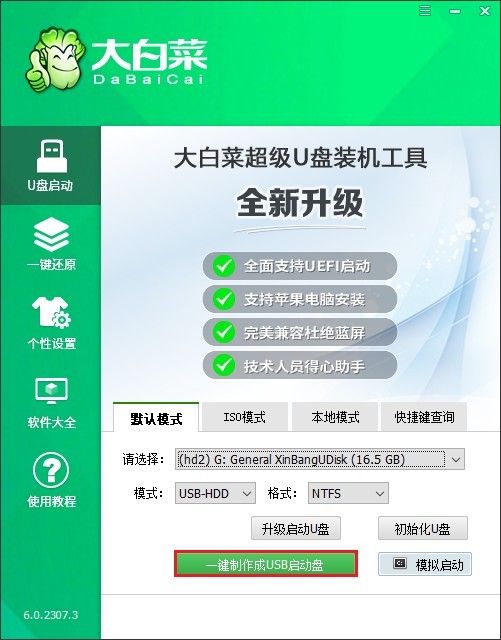
2、打开网页浏览器,前往MSDN官方网站,下载所需的Windows 10系统镜像文件。
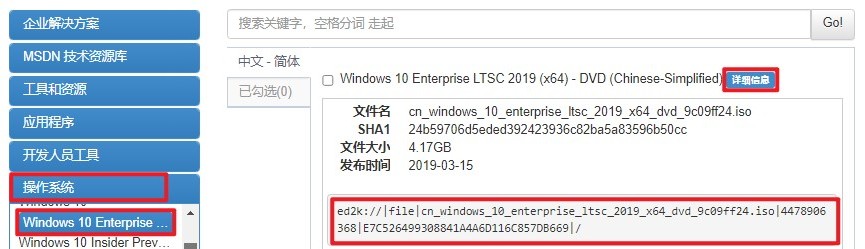
3、待下载完毕后,将获取到的Windows 10 ISO镜像文件拷贝至大白菜U盘之内,为后续安装流程做准备。
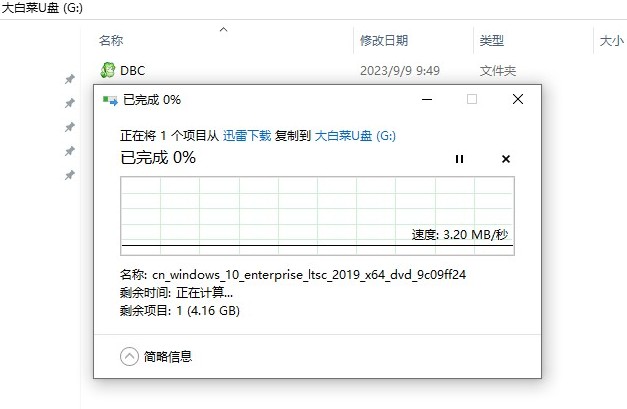
4、依据自身电脑所属的品牌与型号,查询对应的U盘启动快捷键。
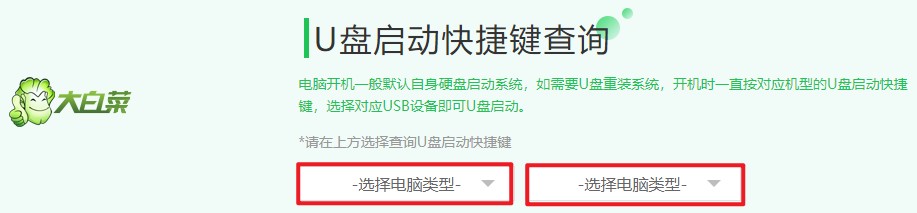
5、重新启动计算机,在开机时,快速按下先前查得的启动快捷键。此时电脑会跳转至启动菜单界面,在此需选中“USB设备”选项并按下回车键确认。
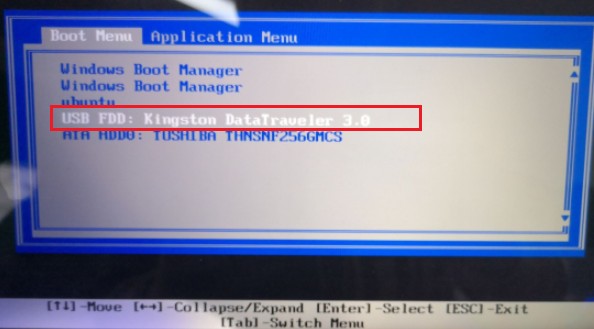
6、成功进入PE系统后,双击装机工具的应用图标。先点击“打开”按钮,找到U盘里的Windows 10 ISO文件,选择它;接着,选择安装位置,通常默认为系统盘C盘。确认无误,点击“执行”开始还原系统盘。
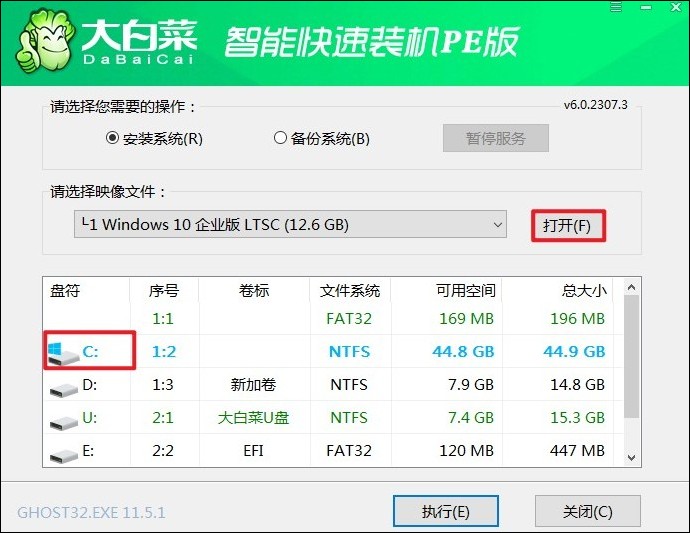
7、在系统进行安装的过程中,需保持耐心等候。当系统弹出安装完成的提示消息时,计算机会自动执行重启操作。而在重启之前,必须及时拔出U盘,防止电脑再次尝试从U盘引导启动。
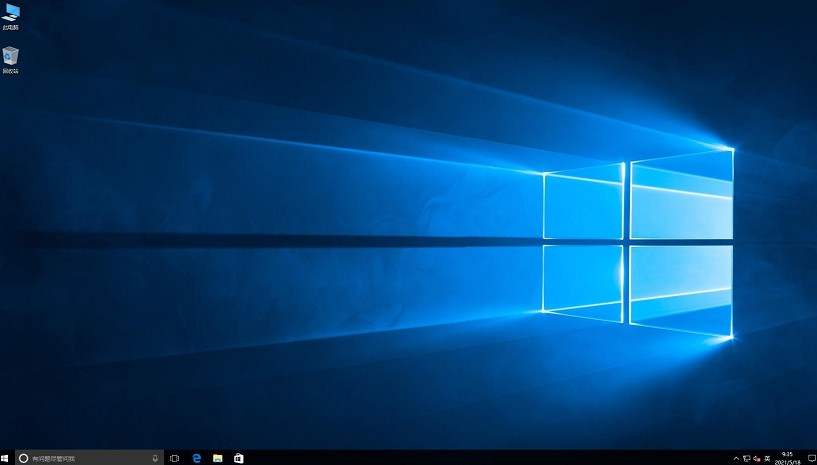
以上教程讲解了,戴尔windows10如何重装系统。通常而言,只需事先备好大白菜U盘启动盘以及Win10系统镜像文件,即可迅速完成全新系统的部署,使电脑重归稳定且高效的运行状态,这对于新手用户而言,无疑是一种极为友好且易于上手的操作方式。